Sale-o è un adware che visualizza popup contenenti pubblicità mentre si visitano pagine in rete. Tali annunci, sotto forma di popup o inserti, comprendono vari coupon promozionali più o meno allettanti, ma anche false notifiche: “Congratulazioni, hai appena vinto un omaggio”, “Attenzione, il tuo computer è stato infettato”, ecc. I programmi potenzialmente indesiderati di questo genere, di solito, promuovono il download di strumenti molto discutibili, tra cui barre, programmi di ottimizzazione, ecc., il tutto allo scopo di guadagnare denaro.
Ecco un esempio di pubblicità con la dicitura Sale-o.
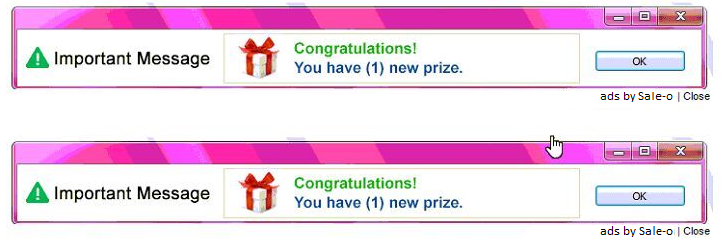
Il vero fine di Sale-o è dunque generare profitti per i suoi sviluppatori. Il programma creerà del traffico sui siti che propone attraverso le pubblicità visualizzate e raccoglierà dati personali per terzi. Essendo spesso installato con privilegi di amministrazione sui computer che infetta, in effetti può recuperare parecchie informazioni, tipicamente i software installati, le abitudini di navigazione e, in generale, tutto ciò che fai sul tuo computer.
Sale-o, di norma, non si installa mai autonomamente. È spesso accompagnato da molti altri adware… segui la procedura gratuita qui sotto per ripulire completamente il tuo PC dai software indesiderati che contiene.
L'ultima analisi che abbiamo fatto mostra che Sale-o viene rilevato come un software indesiderato da 11 antivirus.
Visualizza gli altri 7 rilevamenti antivirus

Come eliminare Sale-o ?
Eliminare Sale-o con il programma AdwCleaner
Con AdwCleaner pulite tutti gli archivi e il registro di sistema da Sale-o e tutto quanto è collegato ad esso.

- Scaricate AdwCleaner cliccando sul pulsante qui sotto:
Scaricare AdwCleaner - A download completato, avvia il programma adwcleaner.exer appena scaricato e fai click sul pulsante Sì per accedere alla sua schermata principale.
- Clicca quindi sul pulsante Scan per avviare una scansione rapida del sistema e, nel giro di qualche secondo, si aprirà un file di testo con l’elenco di tutte le toolbar e gli adware trovati.
- Per eliminare tutte le minacce rilevate, chiudi il Blocco Note e clicca prima sul pulsante Clean di AdwCleaner e poi su OK per tre volte consecutive.
- Al Riavvio del PC visualizzerà un Report mostrando tutte le eliminazioni avvenute.
Eliminare Sale-o con MalwareBytes Anti-Malware
Malwarebytes Anti-Malware è un programma che si è affacciato abbastanza di recente nel panorama dei software anti-malware, ma si sta facendo apprezzare sempre più per la semplicità di utilizzo, la leggerezza e soprattutto per la sua efficacia. La versione gratuita, che non dispone della protezione in tempo reale, dello scheduled scanning e degli aggiornamenti automatici, per cui può essere utilizzato esclusivamente per fare delle scansioni periodiche alla ricerca di virus, spyware, adware, trojan, dialer, worm, rootkit e più in generale di tutti quei malware non rilevati dagli antivirus o da altri antimalware.

- Scaricate MalwareBytes Anti-Malware tramite il pulsante qui sotto:
Versione Premium Versione gratuita (senza la protezione in tempo reale) - Fate un doppio click per far partire l’installazione.
- Se il programma installato non è in Italiano, andate in Settings e scegliete la vostra lingua.
- Da Controllo, accanto alla grossa scritta Il sistema non è mai stato analizzato, cliccate il pulsante Proteggi.
- Il programma verifica se deve aggiornare il proprio database, e in caso dovrete cliccare su Aggiorna ora.
- Al termine della scansione dovete cliccare su Sposta tutto in quarantena.
- L’eliminazione definitiva degli elementi in quarantena avviene nella sezione Cronologia dove cliccherete su Elimina tutto.
Reinizializzare il browser (se necessario)
Se, dopo aver seguito passo passo il metodo descritto, Sale-o vi dà ancora problemi, potete provare a reinizializzare il vostro browser.
- Aprite Chrome e cliccate sul pulsante con 3 lineette
 orizzontali che trovate in alto a destra
orizzontali che trovate in alto a destra - Scorrete il menù: da Impostazioni scorrete la pagina fino al fondo e cliccate su Mostra impostazioni avanzate. Da qui > Reimposta impostazioni del browser.
- Dirigez vous une nouvelle fois tout en bas de la page et cliquez sur Réinitialiser les paramètres du navigateur.
- Cliccate di nuovo Reimposta
- Aprite Firefox
- Nella barra dell’indirizzo scrivete about:support.
- Cliccate Reimposta Firefox.
- Aprite Internet Explorer (in modalità provvisoria se avete IE 10 o 11)
- In Strumenti
 , cliccate su Opzioni Internet
, cliccate su Opzioni Internet - Cliccate su Avanzate e cliccate sul pulsante Reimposta.
- Se spuntate la casella Elimina i parametri personali le password registrate sul browser saranno cancellate; ma vi invitiamo a farlo per reinizializzare correttamente IE.
- Cliccate Reimposta.
- Alla fine, Ok.




